완벽 주의자이고 iPhone, iPad 또는 iPod touch에서 좋아하는 노래를 듣는 방법에 대해 정말로 까다로운 경우, 볼륨 단계 당신을 위해 맞춤 제작 된 Cydia 조정입니다. 노래의 완벽한 음량이 두 단계 사이에있을 때 대부분의 사람들이 그 자리에 있었고, 볼륨 작게 키를 한 번 누르면 소리가 너무 낮아 지거나 한 단계 올리면 너무 높아집니다. 탈옥 된 iOS 장치에 대한이 조정을 통해 사용자는 볼륨 키가 볼륨에 영향을 미치는 방식을 사용자 지정할 수 있습니다. 몇 번의 추가 탭을 저장하고 볼륨 컨트롤을보다 단순화하여 한 번의 프레스로 볼륨을 전체 레벨로 끌어 올리기에 충분할 경우에도 유용합니다.

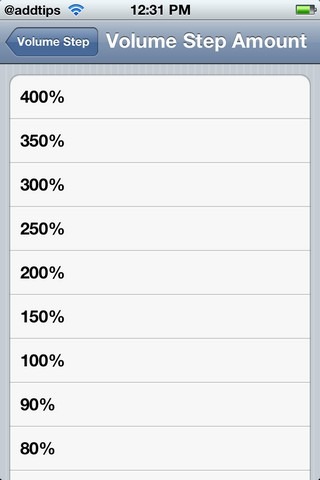
Volume Step은 무료로 조정할 수 있습니다.Cydia의 Big Boss 저장소에서 다운로드했습니다. 성공적으로 설치되면 Springboard에 새로운 아이콘이 추가되지 않습니다. 조정은 설정 메뉴에서 찾을 수 있습니다. 확장 탭. 볼륨 단계 메뉴에는 2 가지 옵션이 있습니다. 사용 과 볼륨 단계 금액. 볼륨 단계를 활성화하면단계 금액을 수정할 준비가되었습니다. 100 % 미만의 양을 선택하면 한 단계 씩 이동하는 데 두 번 이상 탭이 걸리고, 높은 수준을 선택하면 볼륨 버튼을 한 번 눌러 여러 단계를 건너 뛸 수 있습니다. 기본 설정은 50 %이며 단계 자체는 30 %에서 400 %까지입니다. iPhone의 음량 단계를 400 %로 설정하면 음량 수준이 3 단계로 나뉘어 매우 낮음, 보통, 매우 높음을 빠르게 전환 할 수 있습니다.
Volume Step에서 제공하는 기능은 다음과 같습니다.일부 사람들에게는 너무 특별하고 무의미하지만 전혀 비용이 들지 않고 가끔씩 유용 할 수 있습니다. 전화 사용을 분석하면 일반적으로 좋아하는 볼륨 단계가 몇 개 있으며 나머지는 대부분 사용되지 않은 상태로 유지됩니다. 따라서 더 높은 볼륨 단계를 선택하고 볼륨 컨트롤 막대에서 관련이없는 모든 단계를 제거 할 수 있습니다. 여기서는 볼륨 단계 조정이 앱 스위처 및 음악 앱 볼륨 슬라이더를 방해하지 않고 하드웨어 볼륨 버튼에 작용한다고 언급해야합니다.













코멘트